Exceli dokumentide taastamine
Mõnikord kukuvad Exceli dokumendid järsult kokku, kui nendega töötame. Kuid pole vaja paanikat, sest meil on mõned hämmastavad Exceli töövihikute taastamise tehnikad, näiteks " Taastage salvestamata töövihikud " ja " Autosave ".
Kõik tänapäeva eksperdid on selle kunagi läbi teinud. Siin peame olema teadlikud mõnest hämmastavast Exceli töövihiku taastamise tehnikast, et „Excelis dokumente taastada“. Selles artiklis tutvustame üksikasjalikult toiminguid, mis on seotud Exceli dokumentide taastamisega.

Kuidas kasutada automaatse taastamise võimalust?
On üsna tavaline, et loome mõne töövihiku keskele uued töövihikud. Sellistel juhtudel loome uue töövihiku ja alustame sellega töötamist ilma seda eelnevalt salvestamata. Kui kogu töö on suletud, peame selle salvestama ja sulgema, kuid enamik inimesi unustab salvestamise, nii et kaotate lõpuks selle uue töövihikuga tehtud töö.
Siiski võime need salvestamata töövihikud taastada, kui oleme Excelis lubanud suvandid „Automaatne salvestamine Excelis” ja „Automaatne taastamine”; kuigi see funktsioon on vaikimisi lubatud, pole paljud kasutajad sellest teadlikud, nii et nad lähevad uuesti tööle.
Selle valiku lubamiseks toimige järgmiselt ja õppige seda kasutama, kui töövihiku kogemata sulgeme seda salvestamata.
1. samm: minge lindil vahekaardile FILI.

2. samm: valige vahekaardil FILI „OPTIONS“.
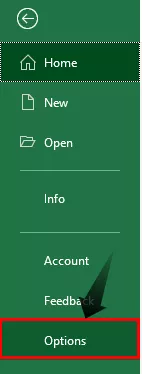
Samm 3: See avab "Exceli suvandid", valige selles vahekaart "Salvesta".

4. samm: sellel vahekaardil saame teha kõiki asju, mis on seotud töövihiku suvandiga „Salvesta“.
Selle vahekaardi esimene jaotis on „Töövihiku salvestamine”.

Selles jaotises on meil ka mitmeid muid võimalusi.

Esimene asi selles jaotises on „Failide salvestamine sellesse vormingusse“, st kui faili salvestame, milline peaks olema failivorming, et saaksime valida vajaliku failivormingu.
Järgmine on „Salvesta teave automaatse taastamise kohta iga minut”, st mitu minutit peame töövihikuga tehtud töö automaatselt taastama. Nii et olen valinud iga 1 minuti tagant. Vaikimisi on selleks 10 minutit.

Vahetult selle all näeme väikest märkeruutu, kus on kirjas: "Hoidke viimane automaatselt salvestatud versioon, kui sulgen ilma sulgemata", nii et see salvestab töövihiku automaatselt, isegi kui te pole seda enne sulgemist salvestanud.
Ok, see on kõik; nüüd avage uus tühi töövihik ja töötage mõnda aega, oletame 2–3 minutit, see sõltub ajast, mille olete automaatse taastamise seadistanud. Kuna olen selle seadnud 1 minutiks, saan töötada 1 või 2 minutit.
Kui te töövihikuga edasi töötate, võime seda jälgida iga 1 minuti tagant; seal on kirjas: "Automaatse taastamise teabe salvestamine", nagu on näidatud alloleval pildil.

Nüüd olen teinud mõned tööd Exceli töövihikuga, mis pole salvestatud.

Nüüd sulgen selle ilma salvestamata.

Ok, oleme töövihiku “Book1” sulgenud seda salvestamata, oleme teinud mõned tööd, kuid praegu pole sellest töövihikust koopiat; peame selle töövihiku taastama.
Kuidas Excelis dokumenti taastada?
Esmalt salvestamata töövihiku taastamiseks avage üks uus tühi Exceli töövihik.
1. samm: klõpsake vahekaarti „Fail”

2. samm: selles klõpsake vahekaarti Info

3. samm: klõpsake valikul Halda versiooni ja valige suvand „Taasta salvestamata töövihikud”
Selle all näeme valikut „Versioonide haldamine”, klõpsates selle rippmenüül ja valides „Taastage salvestamata töövihikud”.

4. samm: valige töövihik, mille soovite taastada
See viib teid kausta automaatse taastamise teele, kuhu see on salvestanud kõigi salvestamata töövihikute koopiad.

Selles jaotises näeme kõiki salvestamata töövihikuid, valige töövihik, mille soovite taastada.
5. samm: salvestamata töövihiku avamiseks klõpsake valikut Ava.
Kui klõpsame nuppu „Ava“, näeme allolevat töövihikut.

Näeme tööd, mille olime teinud enne viimase taastumise toimumist; Töövihiku seekordseks salvestamiseks klõpsake ülaservas Exceli suvandil „Salvesta nimega“.

Nii saame taastada töövihiku, mida pole varem salvestatud.
Asjad, mida meeles pidada
- Automaatne taastamine sõltub ajast, mille taastamiseks määrasime.
- Kui taastumisaeg on pikem, ei pruugi te hiljutist töö taastumist saada.








